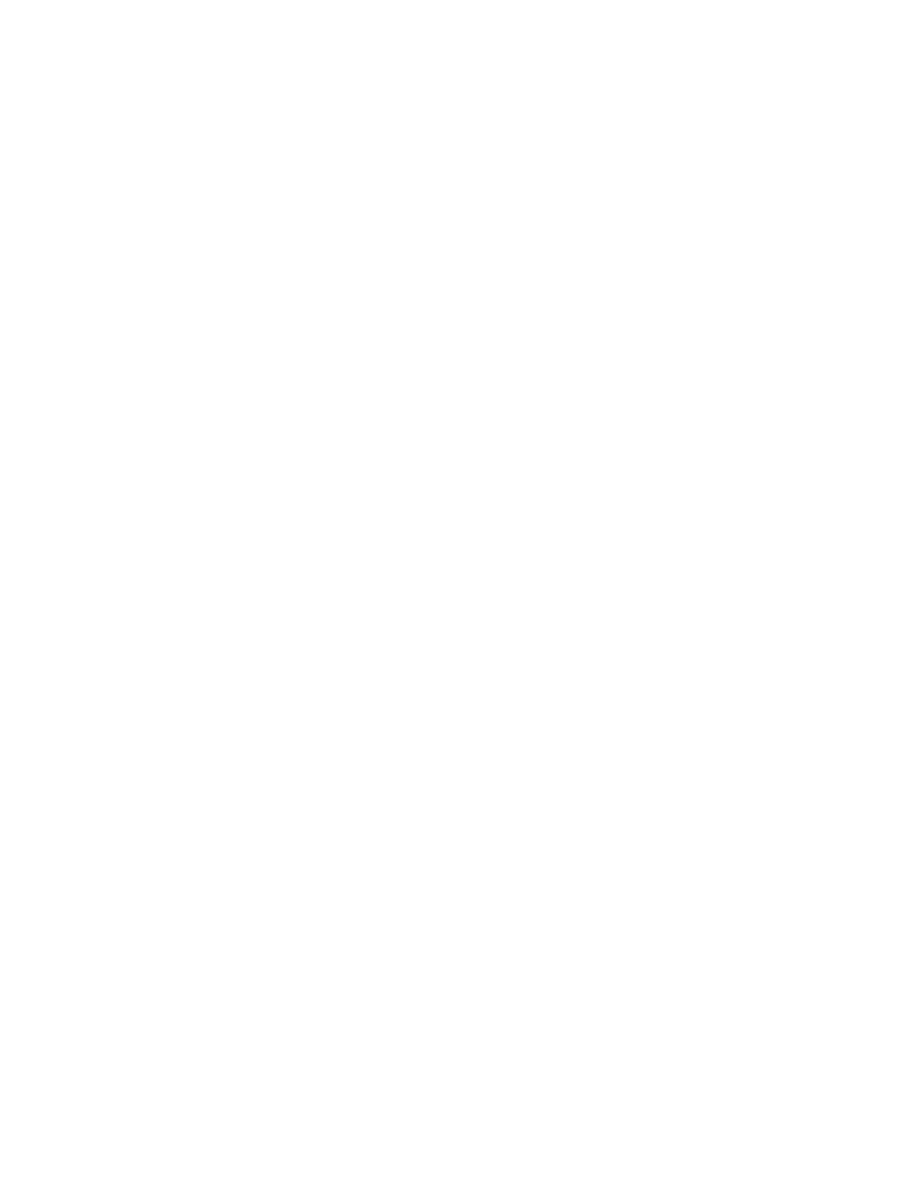
problèmes de capteur du type de papier
automatique
la qualité d’impression est différente quand l’option
automatique est sélectionnée
La qualité d’impression est réglée automatiquement à Normale quand
l’option de type de papier automatique est sélectionnée. La qualité
d’impression peut s’améliorer quand un type de papier spécifique est
sélectionné. Observez les instructions suivantes pour sélectionner un type de
papier spécifique :
1.
Ouvrez le fichier à imprimer.
2.
Cliquez sur
Fichier
>
Imprimer
.
L’écran hp deskjet 9xx series affiche alors l’écran d’options Général.
Cliquez sur les flèches dans le champ Général pour sélectionner les
options suivantes.
3.
Sélectionnez
Type de papier/Qualité
, puis choisissez un type
autre que
Automatique à l’option
Type de papier
.
4.
Cliquez sur
OK
pour imprimer.
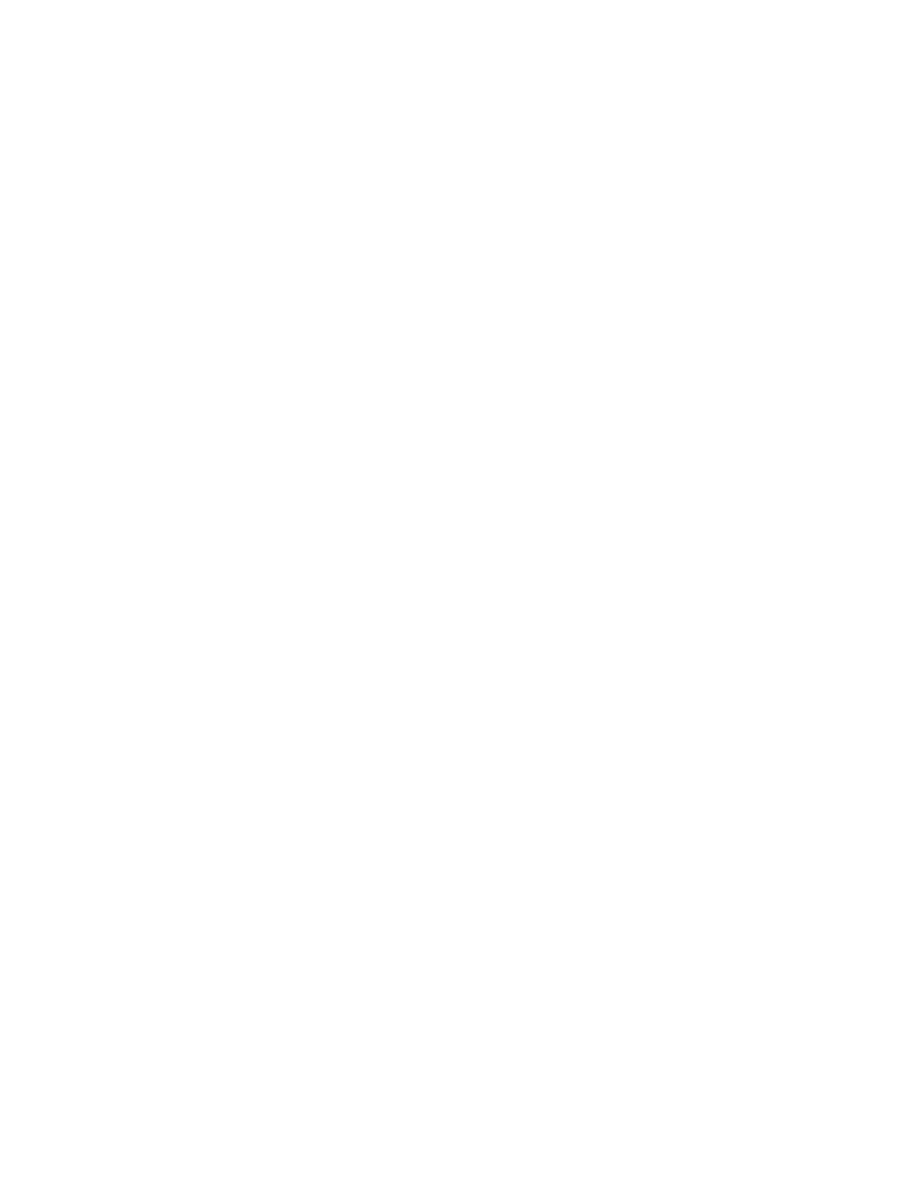
86
le mode de papier optimal n’est pas utilisé quand l’option
automatique est sélectionnée
1.
Vérifiez si le papier n’est ni griffé, ni froissé.
Le capteur du type de papier automatique est moins précis si le papier
est endommagé.
2.
Sélectionnez manuellement le type de papier approprié.
Le capteur du type de papier automatique règle le type de papier à
Papier ordinaire si vous utilisez un des types de support suivants :
• Papier à en-tête
• Papier à lettre gaufré dans la marge du haut de la feuille
• Papier de couleur sombre
• Papier contenant des fibres métalliques
l’imprimante éjecte le papier
L’imprimante se trouve peut-être en plein soleil, ce qui peut affecter le capteur
du type de papier automatique. Mettez l’imprimante à l’ombre.
Voir aussi :
capteur du type de papier automatique
Si les problèmes persistent, contactez le
Service Clientèle HP
.
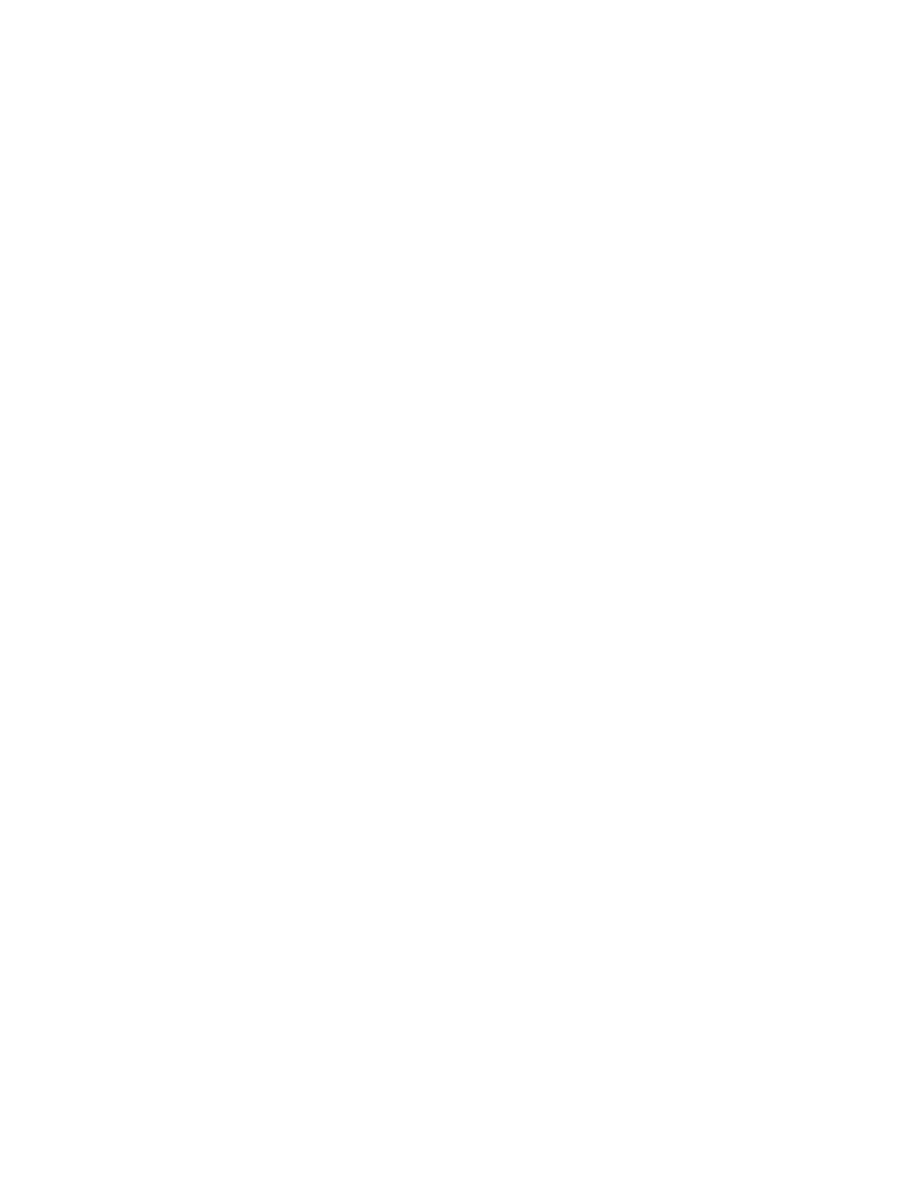
87